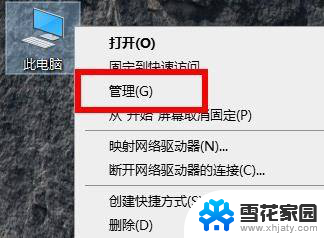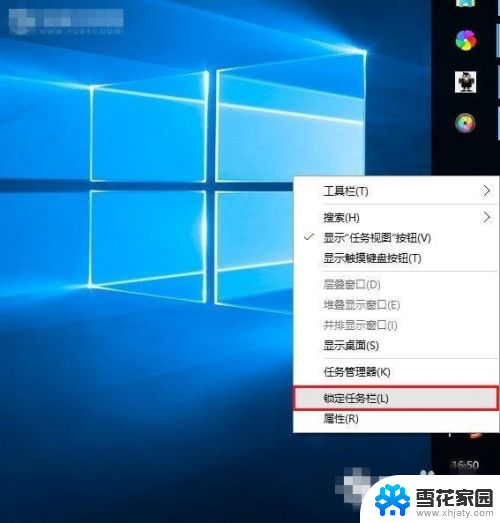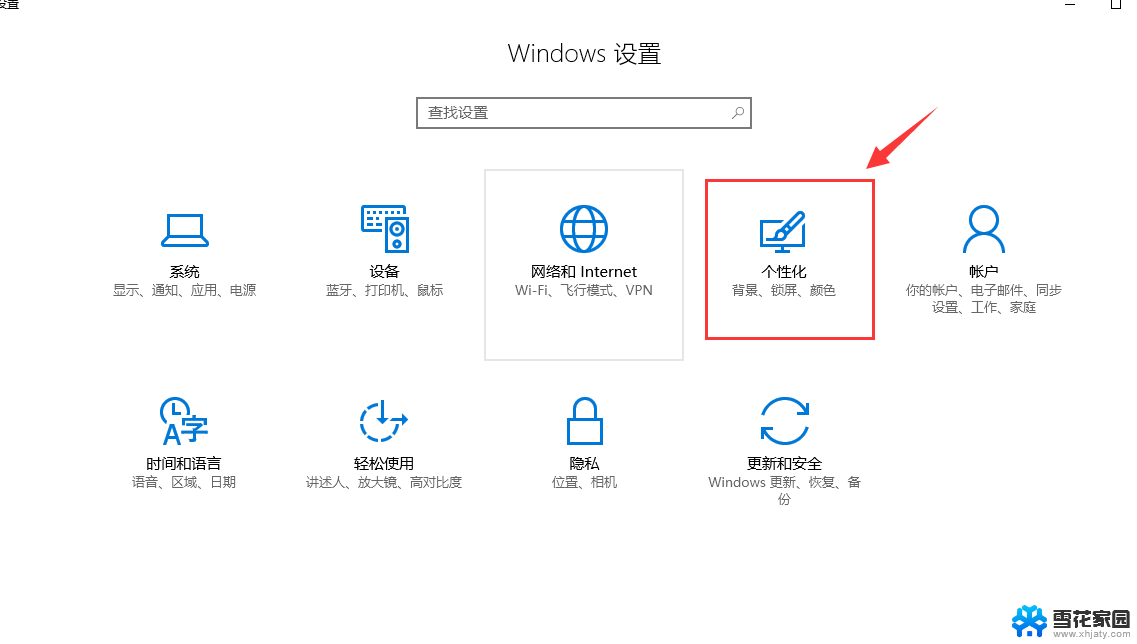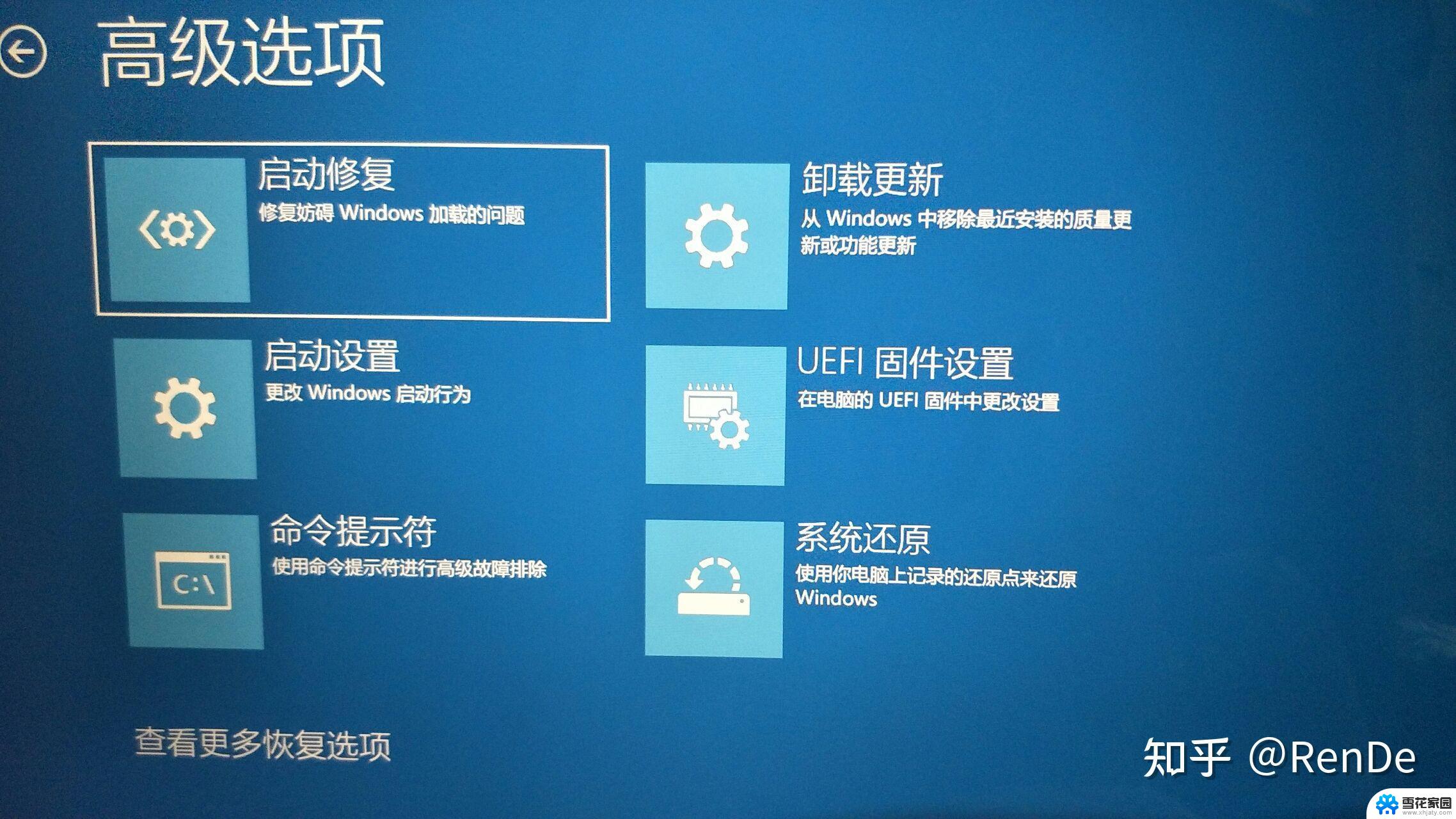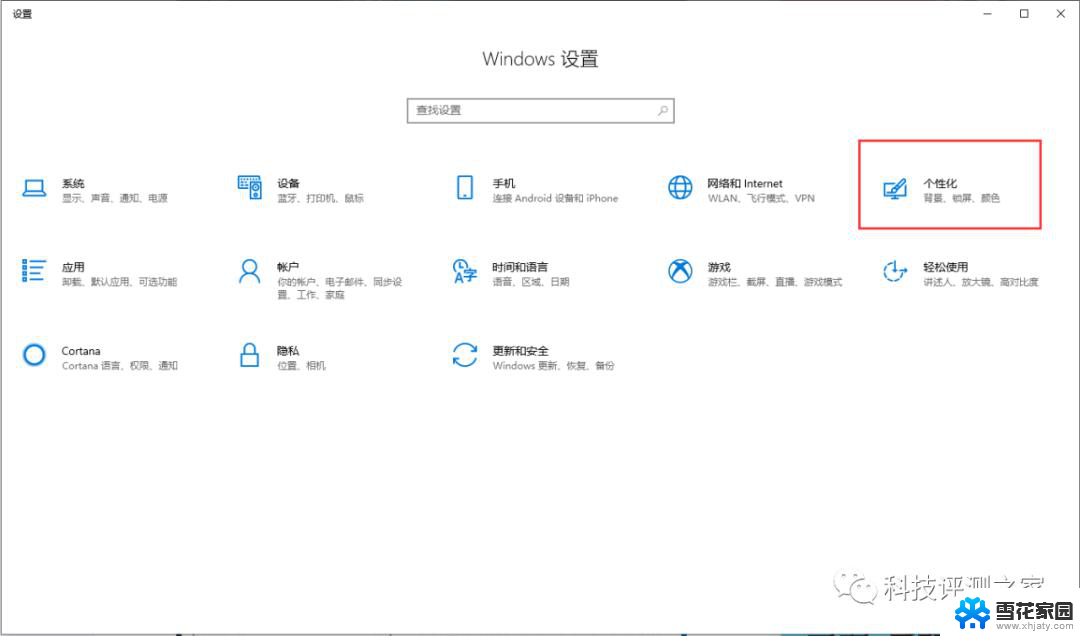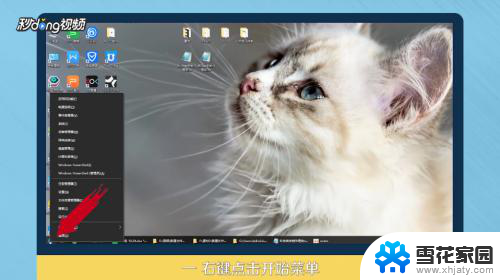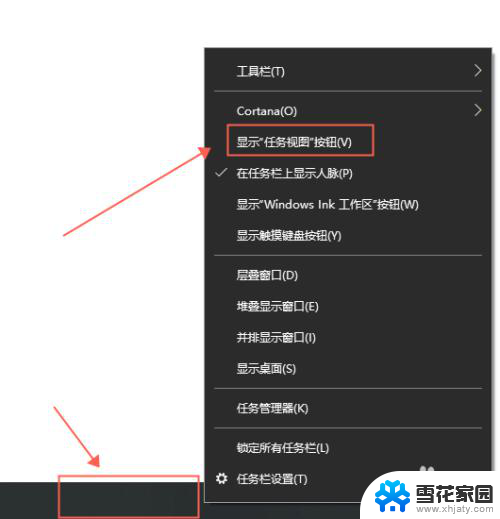电脑每次重启桌面都被还原 Win10重启后桌面文件消失了怎么找回
更新时间:2024-08-25 11:54:49作者:xiaoliu
在日常使用电脑时,有时候会遇到电脑每次重启后桌面都被还原的情况,甚至在Win10系统中重启后发现桌面文件不见了,这种情况可能会让人感到困惑和烦恼,因为重要的文件可能会丢失。究竟是什么原因导致这种情况发生呢?如何才能找回重启后消失的桌面文件呢?让我们一起来探讨这个问题。
操作方法:
1.首先右击桌面的此电脑,点击打开“管理”。
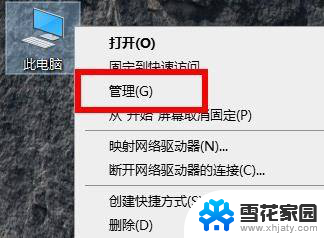
2.随后在管理窗口中展开“本地用户和组——>用户”。
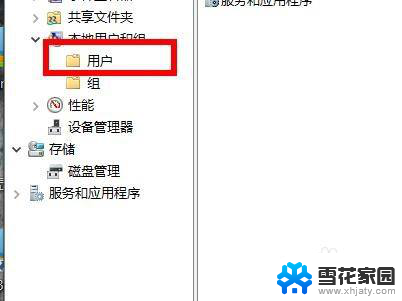
3.在右边的空白处右击,选择“新用户”来创建一个新的用户。完成后右击新用户选择“属性”,选择“隶属于”点击“添加。输入“Administrators”,点击确定添加管理员权限。
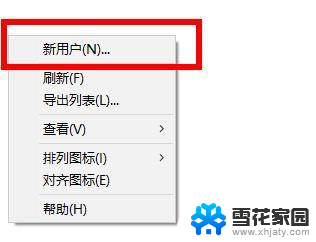
以上是每次电脑重启后桌面还原的全部内容,如果有任何疑问,用户可以根据小编提供的方法进行操作,希望这些方法能够帮助到大家。